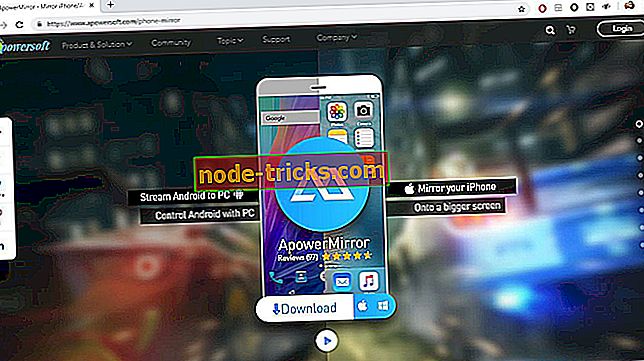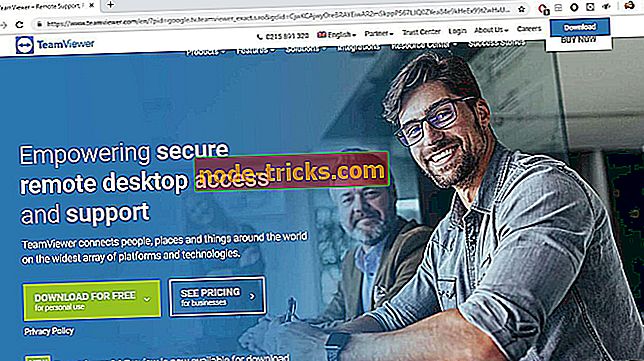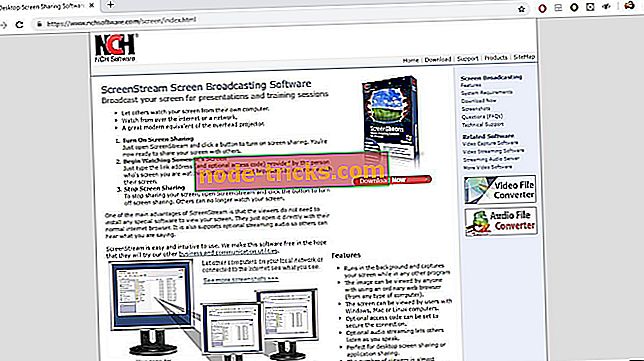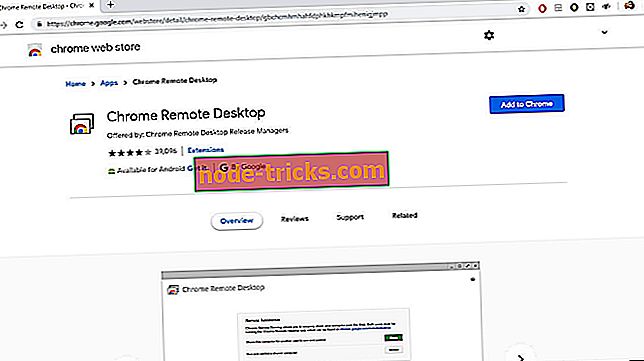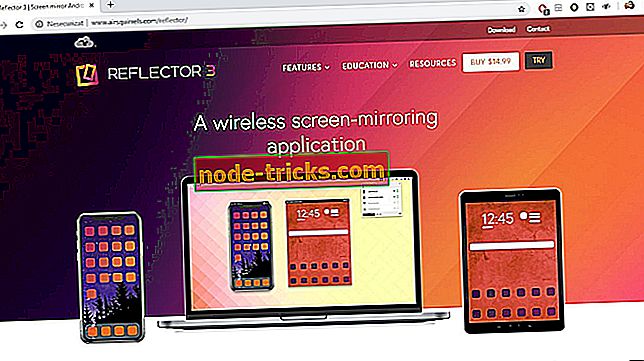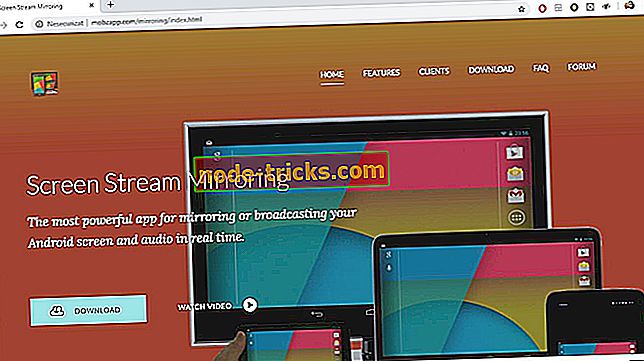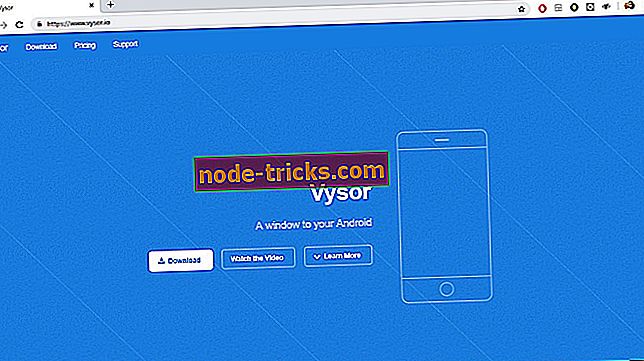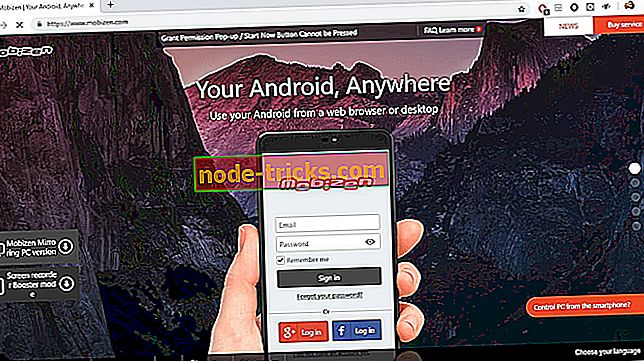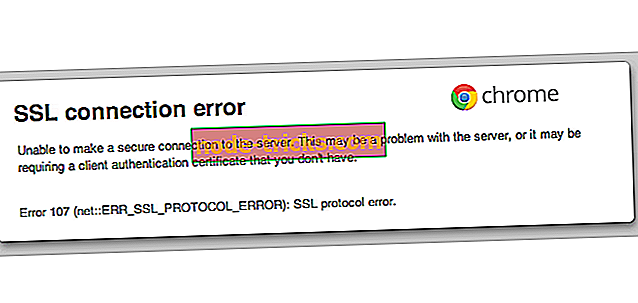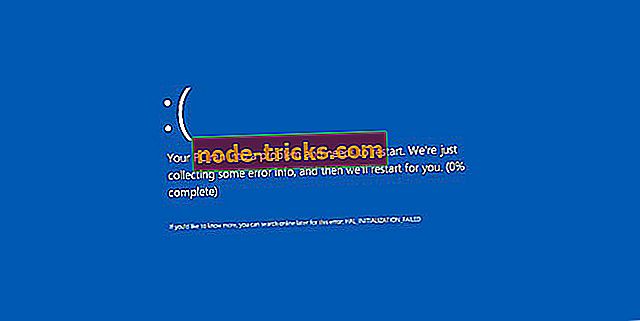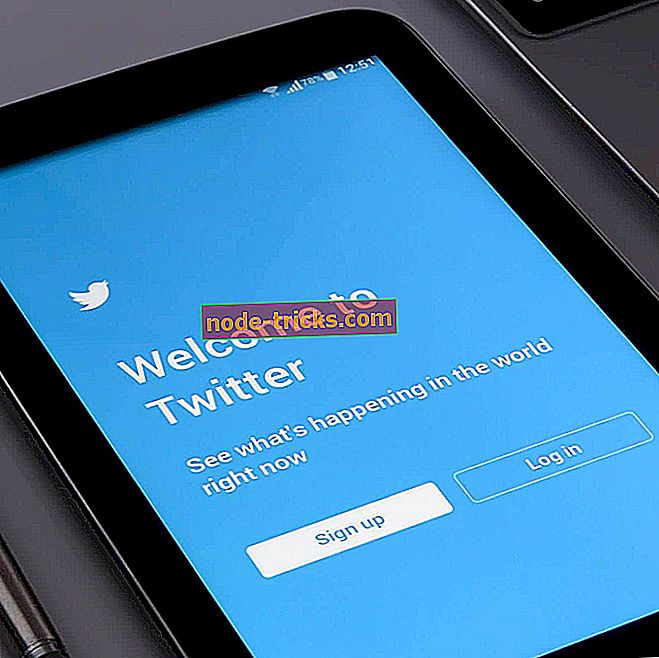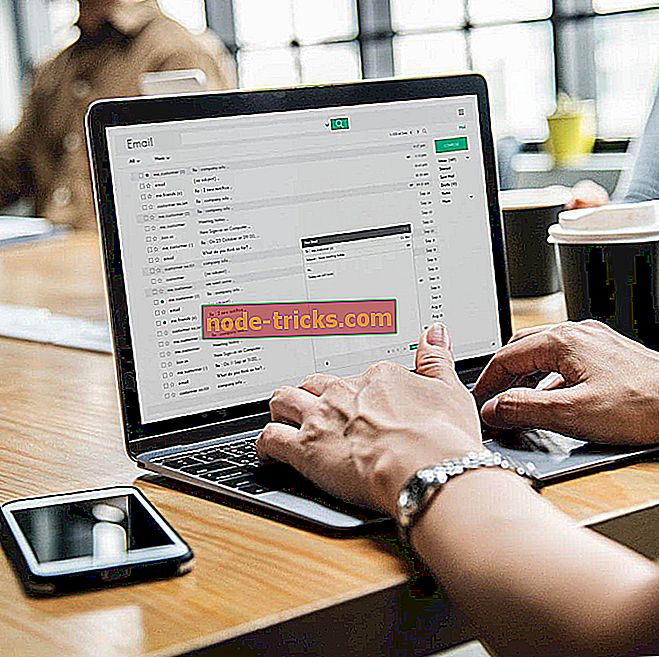8 geriausios „Windows 10“ ekrano atspindėjimo programos, skirtos naudoti 2019 m
Ekrano atspindėjimo programinė įranga leidžia projektuoti (veidrodis), ką galite matyti išmaniajame telefone, planšetiniame kompiuteryje ar kompiuteryje ir rodyti jį televizoriaus ekrane, projektoriuje arba išoriniame monitoriuje be kabelio. Televizorius ar projektorius realiu laiku pristatys jums tikslią jūsų kompiuterio ar mobiliojo įrenginio kopiją, atkuriant bet kokį judėjimą.
Skirtingai nuo mūsų namų veidrodžių, ekrano atspindys nebus apverstas horizontaliai. Lengvesnis būdas suprasti atspindį yra galvoti apie kopijavimą.
Tai puiki funkcija dalintis ir peržiūrėti vietinį turinį, pvz., Nuotraukas, dokumentus ar vaizdo įrašus, taip pat profesionaliems ir edukaciniams pristatymams.
Ekrano atspindėjimas reikalauja, kad programinė įranga veiktų tiek įrenginyje, kuriam norite siųsti turinį, tiek iš priimančiosios įrangos.
Šiame straipsnyje mes ieškosime geriausių variantų, susijusių su ekrano atspindėjimo programine įranga, ir čia pateikta informacija padės jums padaryti tinkamą pasirinkimą, atitinkantį jūsų poreikius.
- 1
„Apowersoft“ telefono veidrodis (rekomenduojama)
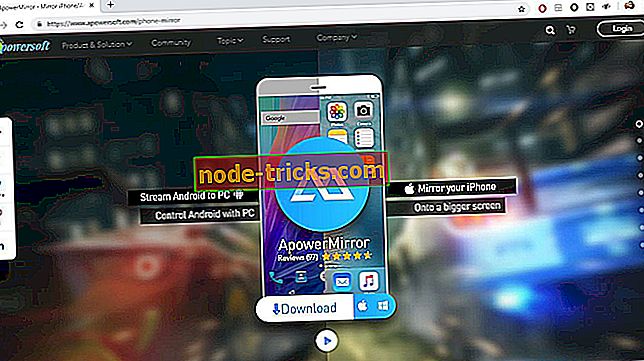
„ApowerMirror“ - tai darbalaukio programa, kuri gali atspindėti „Chromecast“ suderinamo „Android“ įrenginio ekraną tik keliais žingsniais.
Naudojant šį įrankį, galėsite transliuoti vaizdo įrašus, nuotraukas ir kitas laikmenas iš savo mobiliojo telefono į didesnį ekraną. Jis netgi palaiko naudojimąsi pele ir klaviatūra, kad galėtumėte valdyti „Android“ telefoną iš kompiuterio, kad būtų lengviau rašyti ir paspaudus patirties.
Jis gali būti naudojamas visų rūšių „Android“ žaidimams žaisti (nereikalaujant root įrenginio), transliuoti vaizdo įrašus, nuotraukas ir kitus medijos failus, siųsti momentinius pranešimus ir valdyti įvairias programas. „Apowersoft Mirror“ taip pat leidžia jums gauti pranešimus tiesiogiai „Windows 10“ kompiuteryje, įskaitant galimybę pasirinkti iš viso ekrano režimo ir kraštovaizdžio režimo, kad taptumėte labiau individualizuota.
„Apowersoft Phone Mirror“ gali prisijungti prie jūsų telefono per USB kabelį ir „WiFi“. Jei norite naudoti jį kaip belaidį ekraną, įsitikinkite, kad kompiuteris ir telefonas yra prijungti prie to paties belaidžio tinklo.
„ApowerMirror“ - tai darbalaukio programa, kuri gali atspindėti „Chromecast“ suderinamo „Android“ įrenginio ekraną tik keliais žingsniais.
Ši programinė įranga gali būti naudinga įvairiose situacijose:
- Biuras - failų pateikimas kiekvienam nariui
- Klasė - dalinkitės turiniu su visa klasė vienu metu
- „Live“ - parodykite sau didesnę auditoriją
- Namai - mėgaukitės žiniasklaida su visa šeima
- Nemokama „Apowersoft Phone Mirror“ versija leidžia valdyti „Android“ įrenginį
- kompiuterio pelės ir klaviatūros, fotografuokite ir sinchronizuokite programos duomenis.
Asmeninė „Apowersoft“ programos versija pašalina vandenženklius iš nemokamos versijos, kad būtų geriau atrodoma. Komercinė versija turi visas laisvos ir asmeninės versijos galimybes, tačiau yra sukurta komerciniam naudojimui (įmonės / įmonės).
Oficialus „Apowersoft“ puslapis suteikia galimybę laisvai tirti išsamų „Faq“ puslapį ir vadovus, kurie padės jums lengvai naršyti programinę įrangą ir pritaikyti patirtį konkrečiai pagal jūsų poreikius.
Informaciją apie tai, kaip naudoti „ApowerMirror“ darbalaukio programą, rasite įrankio oficialioje svetainėje, taip pat rasite vadovą, kuriame paaiškinama, kaip naudoti „Android“ programą.
- Atsisiųsti „Apowersoft Phone Mirror“ (bandomoji versija)
SUSIJUSI: Kaip prijungti projektorių prie „Windows 10“ kompiuterio
- 2
„TeamViewer“
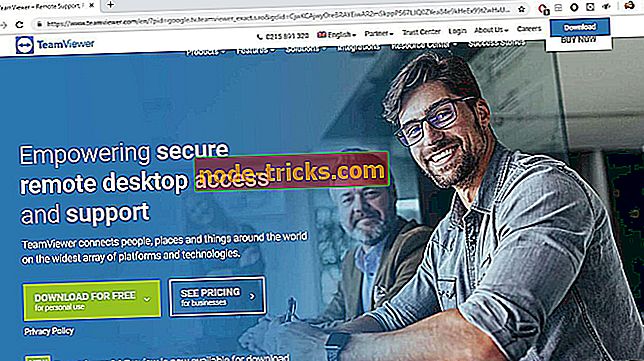
„TeamViewer“ yra viena iš populiariausių ekrano atspindėjimo programų, naudojamų daugiausia diagnostikos tikslais. Taip pat galite ją naudoti, jei reikia, atvaizduoti stalinius kompiuterius ir kitus mobiliuosius įrenginius.
„TeamViever“ pagrindinės funkcijos:
- Vartotojo patogi sąsaja
- Palaiko HD vaizdo ir garso perdavimą
- Jis palaiko 256 bitų AES encyption
- Jis palaiko failų perdavimą iš abiejų įrenginių
- Laisvas naudoti asmeniniam naudojimui
- Yra įvairių mokėjimo būdų įmonėms
- Jis leidžia jungtis per kelias platformas - kompiuterį į kompiuterį, mobilųjį į kompiuterį, kompiuterį į mobilųjį ir mobilųjį
Atsisiųskite „TeamViewer“
- 3
NCH ekrano srautas
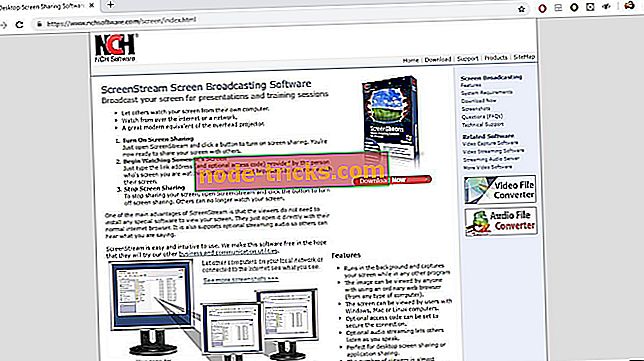
Ši NCH programinė įranga yra vienas geriausių variantų, kuriuos rinka turi pasiūlyti, kai kalbama apie ekrano transliavimo programinę įrangą dėl savo intuityvios ir patogios sąsajos.
„ScreenStream“ yra modernus orlaivio projektoriaus ekvivalentas, leidžiantis kitiems stebėti ekraną iš savo kompiuterių per tinklą ar internetą, ir tai visiškai nemokama.
Deja, „NCH ScreenStream“ nėra tiesiogiai suderinama su „Windows 10“ operacinėmis sistemomis, tačiau turime greitą pataisą, kuri leidžia jums ją įdiegti.
NCH ScreenStream naudojimas operacinėje sistemoje „Windows 10“
- Pirma, norite atsisiųsti programinę įrangą, tada dešiniuoju pelės mygtuku spustelėkite diegimo programą ir pasirinkite „ suderinamumo šalinimas “.
- „Windows“ atidarys „Programų suderinamumo trikčių šalinimo“ ekraną ir viskas, ką jums reikia padaryti, spustelėkite „Išbandyti rekomenduojamus nustatymus“. Tai automatiškai nustatys suderinamumo režimą „Windows Vista“ (2 pakeitimų paketas).
- Tada galite spustelėti mygtuką „ Bandyti programą “, o diegimo programa pradės veikti.
- Kad „NCH ScreenStream“ automatiškai sukonfigūruotų jūsų tinklą, jūsų maršrutizatorius turi palaikyti UPnP. Jei taip nėra, galite rankiniu būdu nustatyti IP adresą ir TCP / IP prievadą.
Įjungus ekrano bendrinimą, bet kuris naudotojas, turintis nuorodą (ir pasirinktinį prieigos kodą), gali lengvai peržiūrėti jūsų ekraną tiesiogiai iš savo interneto naršyklės, nereikia įdiegti jokios papildomos programinės įrangos. Dėl to „ScreenStream“ yra vienas iš paprasčiausių galimybių nustatyti ir naudoti.
Jei norite sustabdyti ekrano bendrinimą, galite lengvai atidaryti „ScreenStream“ ir spustelėkite išjungimo mygtuką.
„ScreenStream“ pagrindinės funkcijos:
- Labai paprasta vartotojo sąsaja
- Veikia fone ir užfiksuoja jūsų ekraną bet kurioje kitoje programoje
- Vaizdą gali peržiūrėti kiekvienas, naudodamas įprastą žiniatinklio naršyklę (iš bet kurio tipo kompiuterio)
- Saugaus ryšio nustatymas naudojant papildomą prieigos kodo funkciją
- Jis palaiko galimybę bendrai naudoti garsą, kad kiti išgirstų jūsų kalbą
- Žiūrovų skaičių riboja tik jūsų pralaidumo dydis
- Ją galite įdiegti ir paleisti per kelias minutes.
Atsisiųsti „NCH ScreenStream“
- 4
„Chrome“ nuotolinis darbalaukis
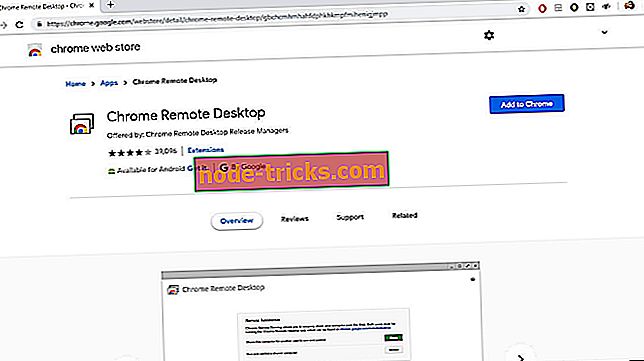
„Chrome“ nuotolinis darbalaukis yra nemokama „Google“ darbalaukio programa, kuri veikia kaip plėtinys, susietas su „Chrome“ žiniatinklio naršykle. Tai viena iš populiariausių „Windows 10“ ekrano atspindėjimo programų.
„Chrome“ nuotolinis darbalaukis leidžia peržiūrėti savo kompiuterio darbalaukį naudodamiesi mobiliuoju įrenginiu ir veikti bet kuriame kompiuteryje su „Google Chrome“ naršyklės palaikymu.
Ši programa yra nemokama be jokių pirkimų programoje.
„Chrome“ nuotolinio darbalaukio pagrindinės funkcijos:
- Greitas įdiegimas
- Palaiko kelis monitorius
- Dirba su skirtingomis operacinėmis sistemomis
- Jį galite naudoti viso ekrano režimu
- Veikia net tada, kai priimančiojo vartotojo prisijungimas yra išjungtas
Atsisiųskite „Chrome“ nuotolinį darbalaukį
- 5
Reflektorius 3
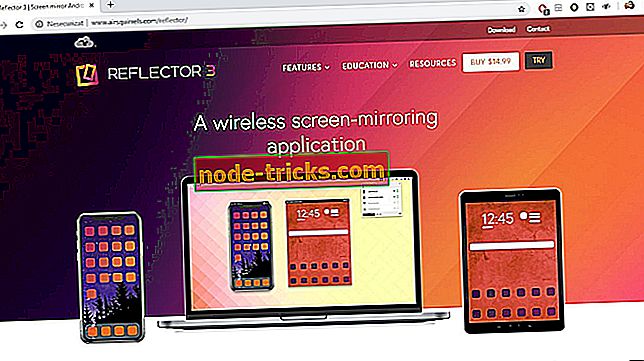
Reflector 3 yra „Windows 10“ veidrodinė programinė įranga, leidžianti atspindėti turinį į didelį ekraną su lengva sąranka. Su naujai sukurta sąsaja, sukurta specialiai šiuolaikinėms operacinėms sistemoms, „Reflector 3“ buvo atnaujinta ir perrašyta, kad būtų užtikrintas stabilumas ir našumas.
Ši programa taip pat yra belaidis veidrodinis ir srautinis imtuvas, suderinamas su daugeliu įrenginių. Vienas iš svarbiausių jo bruožų yra sugebėjimas vienu metu atspindėti kelis įrenginius.
Jis automatiškai reguliuoja išdėstymą, kad ekranai būtų rodomi proporcingai. Ši funkcija idealiai tinka lygiagrečiai palyginimui bendradarbiaujančioje aplinkoje.
Reflector 3 pagrindinės funkcijos:
- Skambinimas „Android“ naudotojams
- Lengvai įrašykite visus prijungtus įrenginius
- Tiesioginis transliavimas - galimybė tiesiogiai rodyti „YouTube“ ekrano veiklą
- „Miracast“ įrenginių jungčių palaikymas
- Lengva prieiga prie pasirinktinių valdiklių
- Pilnos skiriamosios gebos ekrano nuotraukos
- Ekrano peržiūra - greitai peržiūrėkite, kas rodoma ekrane, prieš rodant ją auditorijai
- Galingos ekrano atspindžio funkcijos
- Įrengtas daugumai „Windows 10“ įrenginių - nereikia įdiegti ar naudoti papildomos programinės įrangos
- Galimybės keisti rėmelius, pabrėžti ir slėpti ar rodyti įrenginius iš vienos centrinės vietos
Reflector 3 taip pat yra „ Mokytojo “ versija, kuri yra įdiegta mokytojo kompiuteryje. Kiti klasių įrenginiai gali belaidžiu ryšiu prisijungti prie šio kompiuterio, prijungti mokytojo kompiuterį prie projektoriaus ar išorinio ekrano ir priimti savo specializuotas švietimo paslaugas. Štai keletas iš jų:
- Tuo pat metu prijunkite ir rodykite bet kokio tipo įrenginius.
- Leidžia mokytojams mokyti iš savo mobiliojo prietaiso ir studentų dalintis bet kurioje klasėje.
- Pedagogai nusprendžia, kada ir kaip studentai dalijasi ir demonstruoja savo darbą.
- Kontrolės centras, kuris leidžia lengvai valdyti visus prijungtus studentų prietaisus.
Parsisiųsti Reflector 3
- 6
Ekrano srauto veidrodis
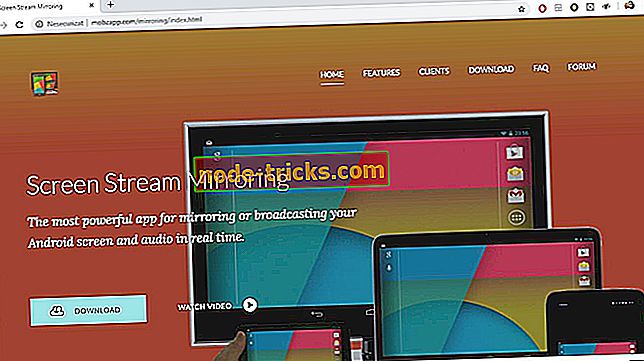
Ši kompiuterio atspindėjimo programa turi keletą galingų funkcijų, pvz., Atspindėjimo ar bendrinimo ekranų su medijos leistuvais, pvz., VLC, OBS ir KODI.
Panašiai kaip ir „Reflector 3“, „Screen Stream Mirroring“ suteikia galimybę gyventi srautu savo vaizdo įrašų vaizdo įrašus į „YouTube“ ir „Facebook“ ir padėti kurti efektyvius pristatymus švietimo, darbo ar žaidimų tikslais.
Ekrano srauto atspindėjimo pagrindinės funkcijos:
- Tiesioginė transliacija į „Twitch“, „YouTube“, „Facebook“, „Ustream“ ir kt.
- Ekrano naudojimas su medijos leistuvų įrankiais, pvz., VLC, OBS ir kt.
- Veidrodis su UPnP / DLNA įrenginiais, tokiais kaip „Smart Tv“
- „Chromecast“ suderinama
- Vidinis garso ir mikrofono transliavimas
- MP4 arba MKV vaizdo failų įrašymas
- Suderinama su tinklo prijungimu („Wi-Fi“, „Bluetooth“, USB)
- Saugus srautas naudojant naudotojo vardą ir slaptažodį (RTSP)
- Neribotas jungčių skaičius vienu metu
Atsisiųskite ekrano srautą
Matėme, kokie įrankiai naudojami, kad „Windows 10“ kompiuterio ekranas būtų atvaizduojamas į išorinį monitorių ar projektorių.
Dabar pažiūrėkime, kokią programinę įrangą naudoti norėdami atspindėti telefono ekraną prie „Windows“ kompiuterio ekrano.
- 7
Vysor
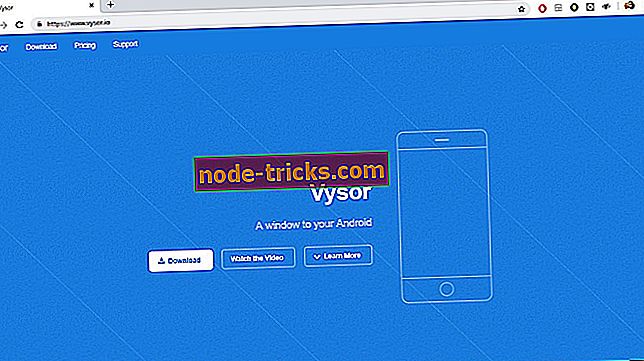
Jei kada nors norėjote, kad jūsų telefono sąsaja būtų rodoma jūsų „Windows 10“ kompiuterio ekrane ir lengvai patikrintumėte pranešimus, „ Vysor“ yra labai veiksminga priemonė.
„Kysh“ „Vysor“ yra „Chrome“ plėtinys, leidžiantis lengvai atvaizduoti „Android“ įrenginio ekraną į kompiuterį.
Šios programos „Android“ programa naudojasi „Android Debug Bridge“, kuris automatiškai nustato save.
Ankstesnėse versijose programa turėjo būti rankiniu būdu įdiegta jūsų įrenginyje per ADB, kuri gali atgrasyti mažiau naudingų vartotojų. Dabar galite lengvai jį atsisiųsti „Google Play“ parduotuvėje.
Programa nukreips jus į „Chrome“ parduotuvę, kad galėtumėte atsisiųsti partnerio programą savo „Windows 10“ naršyklėje ir tada padės jums susieti „Android“ įrenginį su „Chrome“ per USB kabelį.
Tiems iš jūsų, kurie ieško aukščiausios klasės funkcijų, „Vysor“ taip pat yra „Pro“ versija, kuri apima galimybę perkelti failus iš vieno įrenginio į kitą ir taip pat belaidžio ryšio galimybes.
- Atsisiųskite „Vysor“ iš „Google Play“
- Atsisiųskite partnerio „Windows 10“ programą iš „Chrome“ parduotuvės.
- 8
Mobizen
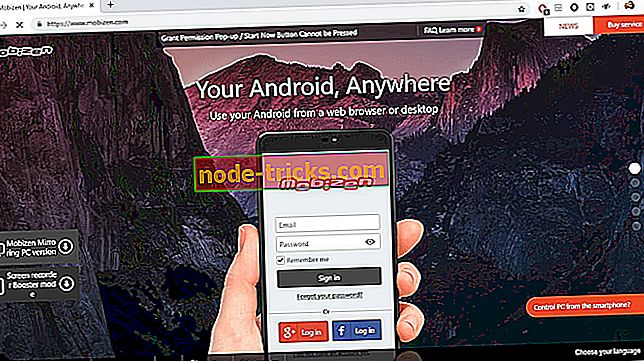
Mobizen yra ekrano atspindėjimo programa, skirta kompiuteriui, leidžiantis „Android“ telefono ekranus transliuoti į kompiuterį ir lengvai perkelti failus iš savo išmaniojo telefono ir kompiuterio.
„Mobizen oferrs“ leidžia jums laisvai valdyti savo mobiliuosius įrenginius naudodami pelę ir klaviatūrą ir prisijungti per USB, „Wi-Fi“, 3G ar LTE. Tai neleidžia keisti langų dydžio.
Pagrindinės „Mobizen“ funkcijos:
- Realaus laiko atspindėjimas jūsų mobiliajame įrenginyje žaidimams, momentiniams pranešimams ir kt.
- Ekrano įrašymas nereikalaujant root įrenginio
- Efektyvus pristatymams su įrankiais, pvz., Ekrano piešiniu
- Galimybė gauti visus išmaniojo telefono pranešimus kompiuteryje
- Muzikos ir vaizdo transliacijos galimybės
- Perkelkite failą perkelkite
- Prieiga prie skambučių žurnalų iš kompiuterio
- Nereikia diegti - ji gali būti naudojama iš jūsų interneto naršyklės
Čia galite atsisiųsti „Mobizen for PC“ ir „Mobizen Mirroring“ programą.
Išvada
„Mirroring“ technologija leido daugeliui bendravimo, įrašymo, dalijimosi ir transliavimo būdų lengvai atlikti užduotį, o tinkamais įrankiais ji tampa dar lengviau.
Šiame straipsnyje pateikiamos 8 geriausios „Windows 10“ ekrano atspindėjimo programinės įrangos parinktys, kad jos atitiktų bet kurį jūsų atspindėjimo poreikį.
Jei norite atvaizduoti „Android“ įrenginio ekraną į kompiuterį, „ Apowersoft“ yra geriausias pasirinkimas, tinka tiek švietimo, tiek verslo reikmėms.
„Reflector 3“ ir „Screen Stream Mirroring“ gali būti naudingi tiems, kurie nori lengvai pasiekti „YouTube“ ir kitų internetinių platformų ekrano bendrinimą.
„NCH ScreenStream“, „Vysor“ ir „TeamViewer“ siūlo jums patogų naudoti veidrodžių kelią, o „Mobizen“ padeda greitai perkelti failus iš įrenginių, lengvai perkeliant failus.
SUSIJUSIOS PASTABOS, KURIOS TIKRINTI:
- Naujas „Windows 10“ ekrano iškirpimo įrankis palaiko kelių ekranų užfiksavimą
- Fix: „Windows 10“ ekranas yra apverstas
- Visas taisymas: „DisplayLink“ problemos „Windows 10“, 8.1, 7